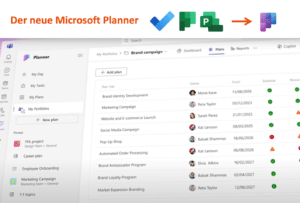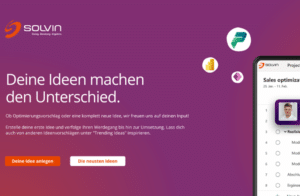Alles Ampel? – Grafische Symbole mit Microsoft Project richtig auswählen
Wenn im Rahmen von Projekten regelmäßig Statusberichte erstellt werden, besteht die eine Herausforderung darin, alle relevanten Informationen schnell zu erfassen. Häufig wird dazu – auch wenn die Meinungen über die Vorteile hier auseinander gehen – auf Symbole wie Ampeln zurückgegriffen, da diese meist eine einfache intuitive Bewertung der Situation ermöglichen.
Bei der Verwendung von grafischen Symbolen mit Microsoft Project sollten jedoch einige Regeln beachtet werden:
Textfelder für die Darstellung grafischer Symbole nutzen:
Für die Implementierung von Statussymbolen in Microsoft Project (benutzerdefinierte Felder mit grafischen Indikatoren) empfiehlt es sich, Felder vom Typ Text zu verwenden. Diese haben den Vorteil, dass ein aussagekräftiger Text hinterlegt werden kann, welcher automatisch per Pop-Up angezeigt wird, wenn der Mauszeiger über das jeweilige Textfeld geführt wird. So erhalten die Anwender Informationen über die Bedeutung der jeweils angezeigten Symbole. Die Formeln zur Berechnung der jeweiligen Felder sollten dazu den gewünschten Text als Rückgabewert liefern, welcher dann in den Einstellungen des jeweiligen Feldes dem entsprechenden grafischen Symbol per Textvergleich zugeordnet wird (siehe Abbildung unten).
Unterschiedliche Formen ergänzend zu Farben benutzen:
Grafische, farbige Symbole sollten immer – unabhängig von dem eingesetzten PM-Tool – durch eine spezifische Form ergänzt werden. So kann zum einen sichergestellt werden, dass auch Personen mit einer Rot-Grün-Schwäche die Farbsymbole richtig deuten können, zum anderen lassen sich die Symbole auch auf einem mit S/W-Druckern auf Papier gebrachten Ergebnis sicher unterscheiden (siehe Abbildung unten).
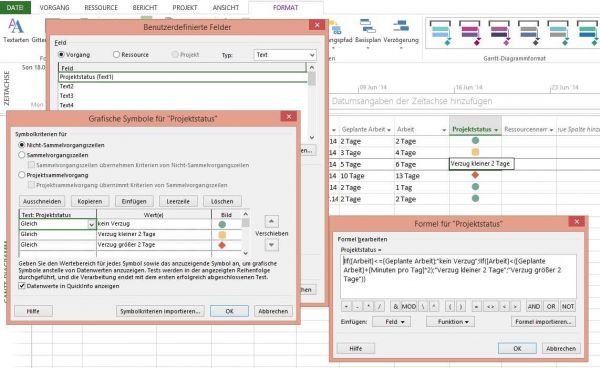
Gleiche Symbole in Microsoft Project und Reports benutzen:
Bei der Erstellung von Berichten (z.B. mit Microsoft SQL Reporting Services) sollte – trotz der vielen verfügbaren Symbolvorlagen – immer darauf geachtet werden, in den Reports dieselben Symbole wie in Microsoft Project zu verwenden. Damit erreichen Sie einen hohen Wiedererkennungswert zwischen beiden Darstellungen bzw. dieselbe Assoziation mit den jeweiligen Symbolen.
Beispielsweise sollten Sie in Microsoft Reporting Services Reports keine Verkehrsampeln darstellen, während Sie im Project Center ebenfalls Ampeldarstellungen nutzen wollen (hier sind keine Verkehrsampelsymbole verfügbar).
Eine unternehmensweite Vereinheitlichung der Symbole ist hier sicherlich förderlich für ein gemeinsames Verständnis aller Beteiligten.
Gleiche Ansichten in Project und der Web-App definieren:
Ergänzend zur vorherigen Regel ist es bei der Nutzung von Microsoft Project Professional in Kombination mit der Microsoft Project Web-App notwendig, benutzerdefinierte Ansichten mit den gewünschten Feldern/grafischen Symbolen zu definieren. Diese können zentral gespeichert und in beiden Programmen voreingestellt werden.
Dabei sollten Sie die Ansichten in der EnterpriseGlobal genauso benennen wie die für die WebApp definierten „Projektdetail“-Ansichten und auch eine ähnliche Spaltenreihenfolge wählen. So erhöht sich abermals die systemübergreifende Orientierung der Anwender und die tägliche Bedienung wird entsprechend erleichtert.
Die hier genannten Regeln sind alle einfach zu beachten und umzusetzen, sorgen aber beim Einsatz von grafischen Symbolen in heterogenen und von Medienbrüchen gekennzeichneten Umgebungen für eine gleiche und damit eindeutige Interpretation.